Ổ cứng thể rắn (SSD) đã trở thành một thành phần không thể thiếu trong máy tính hiện đại nhờ tốc độ vượt trội so với ổ đĩa cứng truyền thống (HDD). Tuy nhiên, nhiều người dùng thường bỏ qua một khía cạnh quan trọng: SSD có tuổi thọ hữu hạn. Mỗi ngày, ổ cứng của bạn đang dần hao mòn, thường là do các cài đặt mặc định của Windows mà bạn có thể không hề hay biết. Với một vài tinh chỉnh đơn giản, bạn hoàn toàn có thể kéo dài đáng kể tuổi thọ cho ổ SSD, đảm bảo hiệu suất ổn định và bảo vệ dữ liệu quý giá của mình. Mục tiêu của bài viết này là cung cấp cho bạn những kiến thức và hướng dẫn chi tiết để tối ưu hóa việc sử dụng SSD trên hệ điều hành Windows, giúp thiết bị của bạn bền bỉ hơn theo thời gian.
SSD Có Thể “Chết” Sớm Hơn Bạn Nghĩ
Khi mới sở hữu một ổ SSD, nhiều người thường ca ngợi về khả năng bền bỉ vượt trội của nó so với HDD. Thực tế, dù SSD tự chủ và không có các bộ phận chuyển động như HDD, chúng vẫn là những “quả bom hẹn giờ” với tuổi thọ được định trước. Không giống như ổ đĩa cơ học hao mòn do chuyển động vật lý, SSD hỏng do một nguyên nhân ít rõ ràng hơn nhiều: chu kỳ ghi (write cycles). Mỗi khi bạn lưu một tệp, di chuyển dữ liệu, hoặc thậm chí chỉ duyệt web, bạn đang tiêu hao một phần nhỏ tuổi thọ của SSD.
Một ổ SSD cấp tiêu dùng trung bình được đánh giá cho từ 500 đến 3000 chu kỳ lập trình hoặc xóa (program/erase cycles) trên mỗi ô nhớ. Điều này thực sự có ý nghĩa gì đối với bạn? Hầu hết các ổ đĩa có thể xử lý từ 150 đến 600 terabyte dữ liệu ghi (TBW – Total Bytes Written) trước khi các ô nhớ bắt đầu hỏng. Nghe có vẻ nhiều, nhưng bản thân Windows có thể ghi hàng gigabyte dữ liệu mỗi ngày thông qua các tiến trình nền mà bạn chưa bao giờ để ý.
Nghiêm trọng hơn, khi một ổ SSD hỏng, nó hiếm khi đưa ra các dấu hiệu cảnh báo như tiếng lạch cạch hay tiếng rít của một ổ HDD sắp hỏng. Mọi thứ có thể đang hoạt động bình thường, và ngay lập tức sau đó, bạn đối mặt với một ổ đĩa hoàn toàn không phản hồi mà không có cách nào thực tế để khôi phục dữ liệu của mình. Mặc dù các ổ đĩa hiện đại đã được cải thiện trong việc phân bổ dữ liệu ghi thông qua các thuật toán cân bằng độ mòn (wear-leveling algorithms), điều này không loại bỏ vấn đề mà chỉ trì hoãn điều không thể tránh khỏi.
 Ổ cứng SSD Crucial P3 Plus NVMe trên laptop, minh họa cho SSD bị giảm tuổi thọ do chu kỳ ghi
Ổ cứng SSD Crucial P3 Plus NVMe trên laptop, minh họa cho SSD bị giảm tuổi thọ do chu kỳ ghi
Tắt Chống Phân Mảnh Tự Động Ngay Lập Tức
Chống phân mảnh từng là một công cụ hữu ích cho các máy tính Windows XP cũ, nơi bạn có thể theo dõi các khối màu nhỏ được sắp xếp lại khi ổ cứng cơ học hoạt động. Những thói quen cũ khó bỏ, và Windows vẫn duy trì tính năng này—ngay cả đối với SSD, nơi nó gây hại nhiều hơn là có lợi.
Vấn đề là ở chỗ: Chống phân mảnh được thiết kế cho các ổ đĩa cứng cơ học với các đĩa quay. Khi các tệp bị phân mảnh, đầu đọc phải nhảy giữa các vị trí vật lý khác nhau, làm chậm quá trình đọc. Nhưng SSD thì sao? Chúng không quan tâm nếu các tệp của bạn nằm rải rác khắp ổ đĩa. Chúng có thể truy cập bất kỳ khối dữ liệu nào nhanh chóng như bất kỳ khối nào khác.
Khi Windows chống phân mảnh một ổ SSD, nó thực chất đang di chuyển một lượng lớn dữ liệu mà không mang lại lợi ích hiệu suất nào. Mỗi thao tác ghi không cần thiết này đều đốt cháy các chu kỳ ghi giới hạn của SSD. Đáng ngạc nhiên, Windows vẫn bật chống phân mảnh theo mặc định cho nhiều ổ SSD. Trong hầu hết các trường hợp, Windows sẽ phát hiện bạn đang sử dụng SSD và chỉ chạy các lệnh TRIM, nhưng đừng mạo hiểm. Lệnh TRIM cho SSD biết những khối dữ liệu nào không còn được sử dụng, ngăn chặn sự khuếch đại ghi không cần thiết có thể ngầm giết chết ổ đĩa của bạn.
Dưới đây là cách tắt tính năng chống phân mảnh tự động:
- Nhấn tổ hợp phím Win + S và tìm kiếm “Chống phân mảnh và Tối ưu hóa Ổ đĩa” (hoặc “Defragment and Optimize Drives”).
- Chọn ổ SSD của bạn, sau đó nhấp vào nút Thay đổi cài đặt (Change settings).
- Bỏ chọn hộp bên cạnh Chạy theo lịch trình (Run on a schedule).
- Nhấp OK để lưu các thay đổi của bạn.
Khi đang ở đây, hãy đảm bảo rằng Windows thực sự nhận diện ổ đĩa của bạn là SSD—nếu không, bạn chắc chắn cần tắt tính năng này ngay lập tức. Nếu bạn lo lắng về việc bảo trì hệ thống tệp, đừng lo. Các phiên bản Windows hiện đại tự động chạy lệnh TRIM (điều mà SSD thực sự cần) thông qua các phương tiện khác. Chống phân mảnh là một quy trình lỗi thời làm giảm tuổi thọ ổ đĩa của bạn mỗi khi nó chạy.
Điều Chỉnh Bộ Đệm Ghi Của Windows Để Tăng Tuổi Thọ SSD
Windows có một cài đặt bộ đệm ghi (write-caching) bí mật, ảnh hưởng trực tiếp đến tần suất dữ liệu được ghi vào SSD của bạn. Theo mặc định, Windows ưu tiên hiệu suất hơn tuổi thọ của ổ đĩa, nhưng chúng ta có thể dễ dàng thay đổi điều đó.
Tính năng bộ đệm ghi hoạt động bằng cách tạm thời giữ dữ liệu trong RAM trước khi ghi vào SSD theo các lô hiệu quả. Nếu không có nó, Windows sẽ ghi từng thay đổi nhỏ ngay lập tức, tạo ra hàng nghìn thao tác ghi không cần thiết. Điều này về cơ bản là gây hại nghiêm trọng cho ổ đĩa của bạn.
Tùy chọn “tắt xóa bộ đệm ghi của Windows” (write-cache buffer flushing) rất quan trọng, nhưng hầu hết mọi người không bao giờ chạm vào nó. Khi được bật, Windows thường xuyên xóa bộ đệm để ngăn ngừa mất dữ liệu trong trường hợp mất điện. Đây là một mục tiêu cao cả, nhưng nếu bạn đang sử dụng máy tính để bàn có bộ lưu điện (UPS) hoặc máy tính xách tay có pin, việc xóa bộ đệm liên tục này chỉ đang lãng phí chu kỳ ghi.
Tuy nhiên, đánh đổi là một rủi ro tối thiểu về mất dữ liệu nếu hệ thống của bạn mất điện đột ngột. Dưới đây là cách điều chỉnh bộ đệm ghi để có tuổi thọ SSD tối đa:
- Nhấp chuột phải vào nút Start và chọn Quản lý ổ đĩa (Disk Management).
- Nhấp chuột phải vào ổ SSD của bạn và chọn Thuộc tính (Properties). Sau đó nhấp vào tab Chính sách (Policies).
- Chọn hộp “Bật bộ đệm ghi trên thiết bị” (Enable write caching on the device).
- Đối với máy tính để bàn có bộ lưu điện, hãy chọn thêm “Tắt xóa bộ đệm ghi của Windows” (Turn off Windows write-cache buffer flushing).
- Nhấp OK để áp dụng các thay đổi.
Nếu bạn đang sử dụng máy tính xách tay, hãy cân nhắc kỹ trước khi bật tùy chọn cuối cùng đó. Nếu không có UPS, việc mất điện đột ngột có thể dẫn đến hỏng dữ liệu. Tuy nhiên, đối với hầu hết người dùng máy tính để bàn, đây là một lựa chọn an toàn giúp giảm các thao tác ghi không cần thiết.
Di Chuyển Các Tính Năng Windows Ghi Nhiều Dữ Liệu
Windows rất “thích” ghi dữ liệu liên tục, không chỉ là các tài liệu thỉnh thoảng bạn lưu. Có một số tính năng tích hợp sẵn liên tục “đánh” vào SSD của bạn bằng các thao tác ghi dữ liệu suốt cả ngày. Sau khi theo dõi hệ thống bằng các công cụ hoạt động đĩa, tác giả đã phát hiện ra lượng lưu lượng không cần thiết đáng kể đang đổ vào ổ đĩa chính.
Thủ phạm lớn nhất là tệp bộ nhớ ảo của Windows (Windows page file), còn được gọi là bộ nhớ ảo (virtual memory), có thể ghi hàng gigabyte dữ liệu mỗi ngày khi các chương trình trao đổi dữ liệu giữa RAM và bộ nhớ lưu trữ. Sau đó là thư mục tạm thời (temp folder)—một bãi chứa các tệp cài đặt, tải xuống từ trình duyệt và các phần còn lại của ứng dụng khác, liên tục được ghi vào.
Nếu bạn có một ổ HDD thứ cấp trong hệ thống của mình, việc di chuyển các tính năng ghi nhiều dữ liệu này là một lựa chọn không cần suy nghĩ. Dưới đây là cách di chuyển các tác nhân gây hao mòn tệ nhất:
- Nhấn tổ hợp phím Win + R để mở hộp thoại Run.
- Gõ sysdm.cpl và nhấn Enter.
- Trong cửa sổ System Properties (Thuộc tính Hệ thống), nhấp vào tab Nâng cao (Advanced).
- Trong phần Performance (Hiệu suất), nhấp vào Settings (Cài đặt).
- Trong cửa sổ Performance Options (Tùy chọn Hiệu suất), nhấp vào tab Nâng cao (Advanced).
- Trong phần Virtual memory (Bộ nhớ ảo), nhấp vào Change (Thay đổi).
- Bỏ chọn Tự động quản lý kích thước tệp hoán đổi cho tất cả các ổ đĩa (Automatically manage paging file size for all drives) và đặt ổ SSD của bạn thành Không có tệp hoán đổi (No paging file).
- Chọn ổ cứng cơ học (HDD) của bạn và đặt kích thước tùy chỉnh hoặc để hệ thống tự quản lý.
Bộ nhớ đệm trình duyệt (browser caches) là một “sát thủ thầm lặng” khác. Chỉ riêng Chrome đã có thể ghi vài gigabyte mỗi ngày. Hãy cân nhắc giới hạn kích thước bộ nhớ đệm trong cài đặt trình duyệt của bạn.
Đừng quên về tính năng lập chỉ mục tìm kiếm của Windows (Windows Search indexing)—mặc dù tiện lợi, nó liên tục cập nhật các tệp chỉ mục khi bạn tạo và sửa đổi tài liệu. Giới hạn các vị trí được lập chỉ mục chỉ ở các thư mục thiết yếu có thể giảm đáng kể các thao tác ghi không cần thiết.
Giám Sát Sức Khỏe SSD Bằng Các Công Cụ Chuyên Nghiệp
Các công cụ giám sát phù hợp có thể tạo ra sự khác biệt giữa việc sao lưu kịp thời và mất dữ liệu thảm khốc, vì SSD thường hỏng mà không có bất kỳ cảnh báo nào. Bạn có thể sử dụng CrystalDiskMark (hoặc CrystalDiskInfo để kiểm tra sức khỏe tổng thể) vì nó miễn phí, nhẹ và cung cấp trạng thái sức khỏe đơn giản cùng với tất cả các chi tiết kỹ thuật nếu bạn muốn tìm hiểu sâu hơn. Nó hiển thị nhiệt độ của ổ đĩa, số giờ hoạt động và quan trọng nhất là bộ đếm Tổng số Byte đã ghi (TBW – Total Bytes Written) cho biết bạn đã sử dụng bao nhiêu phần trăm tuổi thọ của SSD.
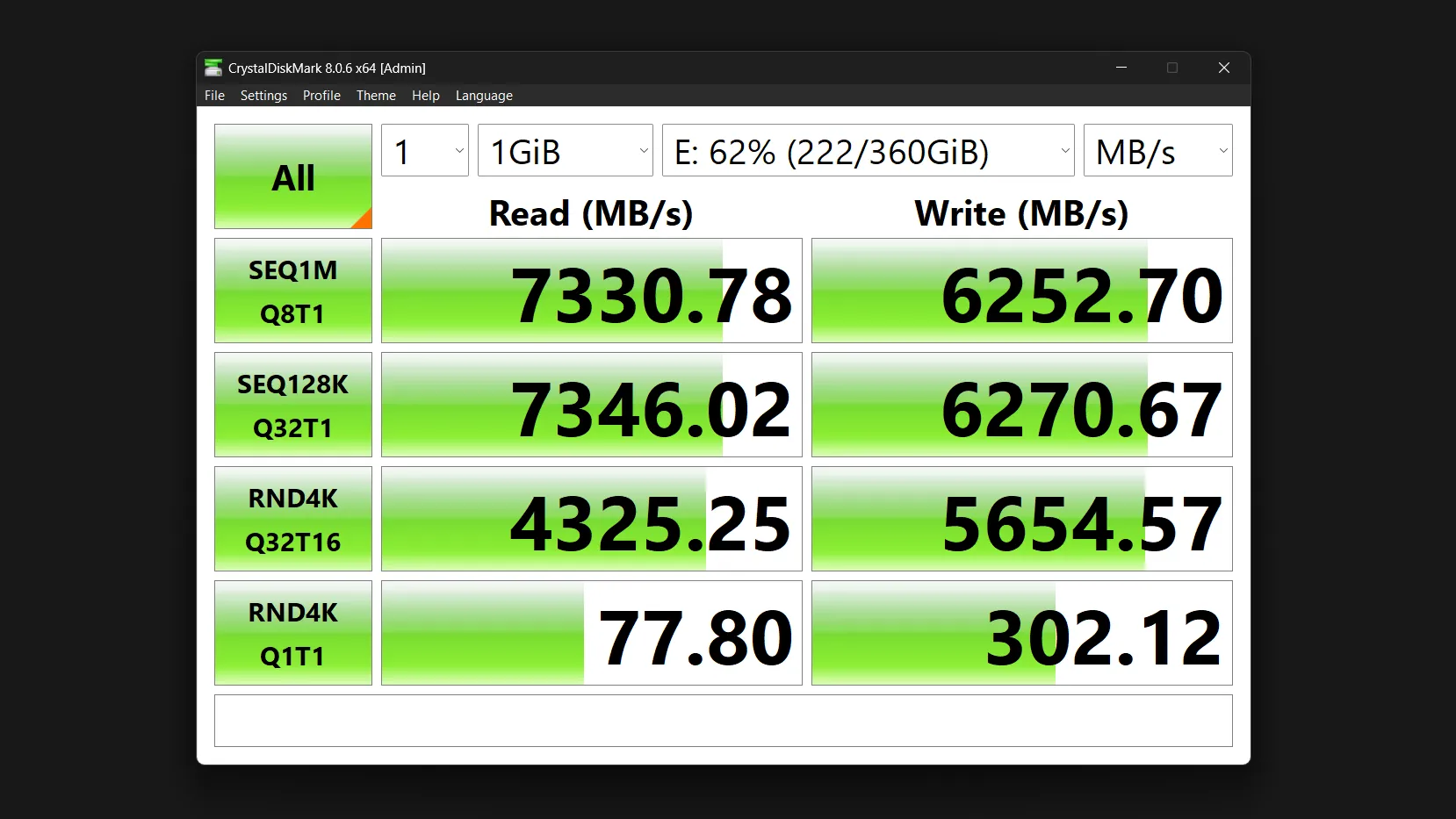 Giao diện CrystalDiskMark hiển thị kết quả đọc ghi và thông tin sức khỏe của ổ đĩa SSD
Giao diện CrystalDiskMark hiển thị kết quả đọc ghi và thông tin sức khỏe của ổ đĩa SSD
Đối với thông tin chi tiết dành riêng cho từng thương hiệu, các tiện ích của nhà sản xuất như sau cung cấp khả năng giám sát chuyên biệt hơn:
- Samsung Magician
- Crucial Storage Executive
- WD Dashboard
- ADATA SSD Toolbox
Nhưng bạn nên tìm kiếm điều gì? Hãy đặc biệt chú ý đến ba chỉ số quan trọng: phần trăm sức khỏe (bất cứ thứ gì dưới 90% đều cho thấy cần bắt đầu lên kế hoạch thay thế), nhiệt độ (nếu liên tục cao trên 70°C là đáng lo ngại), và số lượng sector được phân bổ lại (reallocated sector count) (lý tưởng nhất là nên giữ ở mức 0).
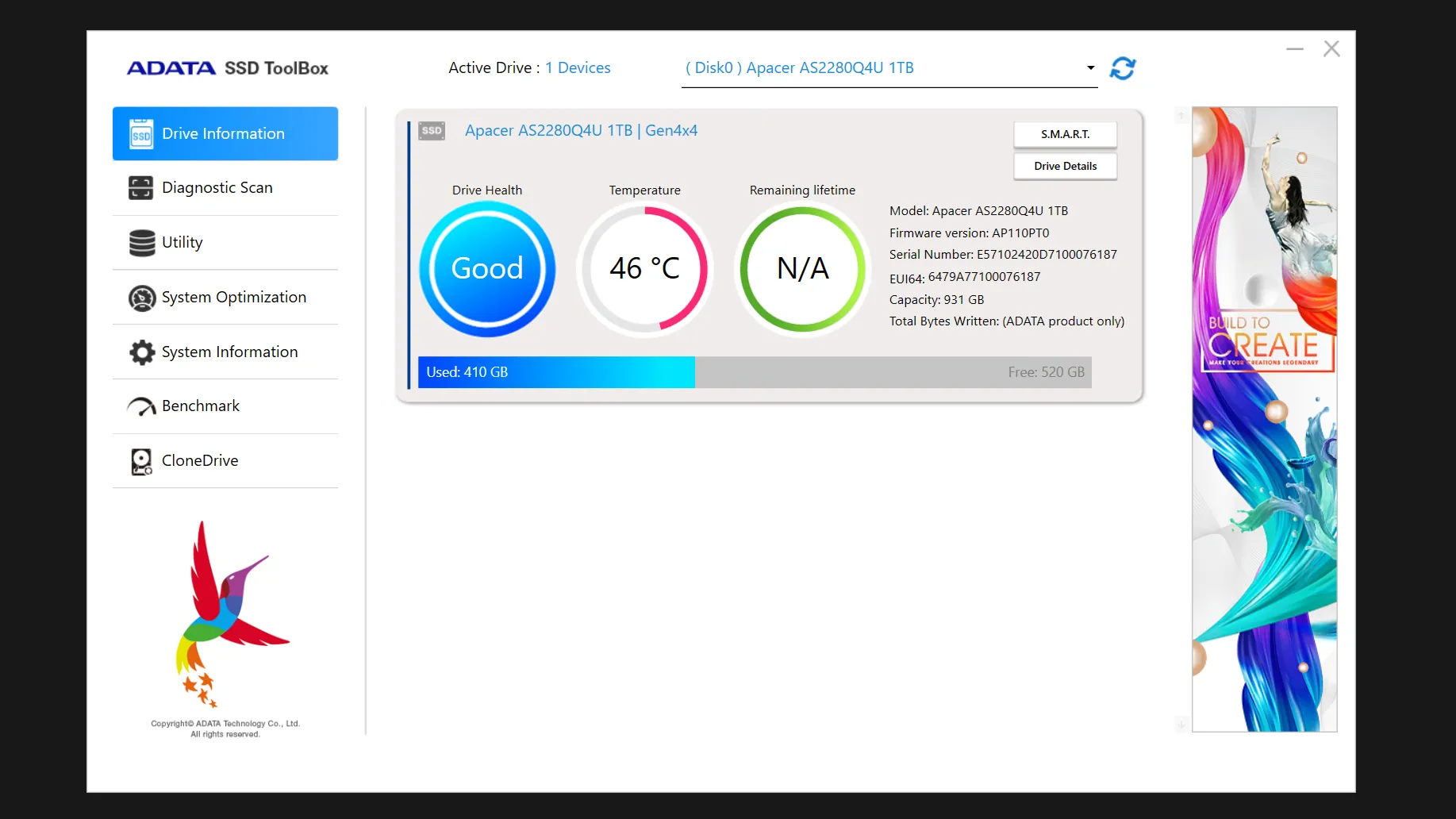 Phần mềm ADATA SSD Toolbox minh họa cách kiểm tra tình trạng sức khỏe và TBW của ổ SSD NVMe
Phần mềm ADATA SSD Toolbox minh họa cách kiểm tra tình trạng sức khỏe và TBW của ổ SSD NVMe
Chỉ số TBW cho bạn biết bao nhiêu dữ liệu đã được ghi vào ổ đĩa của bạn so với tuổi thọ định mức của nó. Ví dụ, một ổ SSD tiêu dùng 1TB điển hình có thể được đánh giá cho 600 TBW, nếu bạn đang tiến gần đến con số đó, đã đến lúc tìm mua một ổ thay thế.
Đừng chờ đợi các dấu hiệu cảnh báo xuất hiện. Đến khi hầu hết các công cụ giám sát báo động đỏ, ổ SSD của bạn đã gần như hỏng hoàn toàn. Bạn nên thiết lập một lịch kiểm tra định kỳ hàng quý và bắt đầu lên kế hoạch thay thế khi ổ đĩa của bạn đạt 80-85% giới hạn ghi định mức, chứ không phải khi nó đang “thoi thóp” những hơi thở điện tử cuối cùng. Ngành công nghiệp công nghệ không muốn bạn nghĩ về sự “tử vong” của SSD—họ muốn bạn thay thế ổ đĩa sau vài năm. Nhưng ổ SSD của bạn có thể bền bỉ vượt xa tuổi thọ định mức đáng kể, với những tinh chỉnh được nêu trên.
Việc tối ưu hóa và quản lý tuổi thọ SSD không chỉ giúp bạn tiết kiệm chi phí mua sắm thiết bị mới mà còn bảo vệ dữ liệu khỏi nguy cơ mất mát đột ngột. Bằng cách áp dụng các bước đơn giản như tắt chống phân mảnh tự động, điều chỉnh bộ đệm ghi, di chuyển các tính năng ghi dữ liệu nhiều và thường xuyên giám sát sức khỏe ổ đĩa, bạn sẽ kéo dài đáng kể thời gian sử dụng SSD của mình. Hãy chủ động trong việc bảo dưỡng thiết bị công nghệ để đảm bảo trải nghiệm sử dụng ổn định và hiệu quả nhất. Chia sẻ kinh nghiệm của bạn hoặc đặt câu hỏi nếu bạn có bất kỳ thắc mắc nào về việc tối ưu SSD trên Windows.


